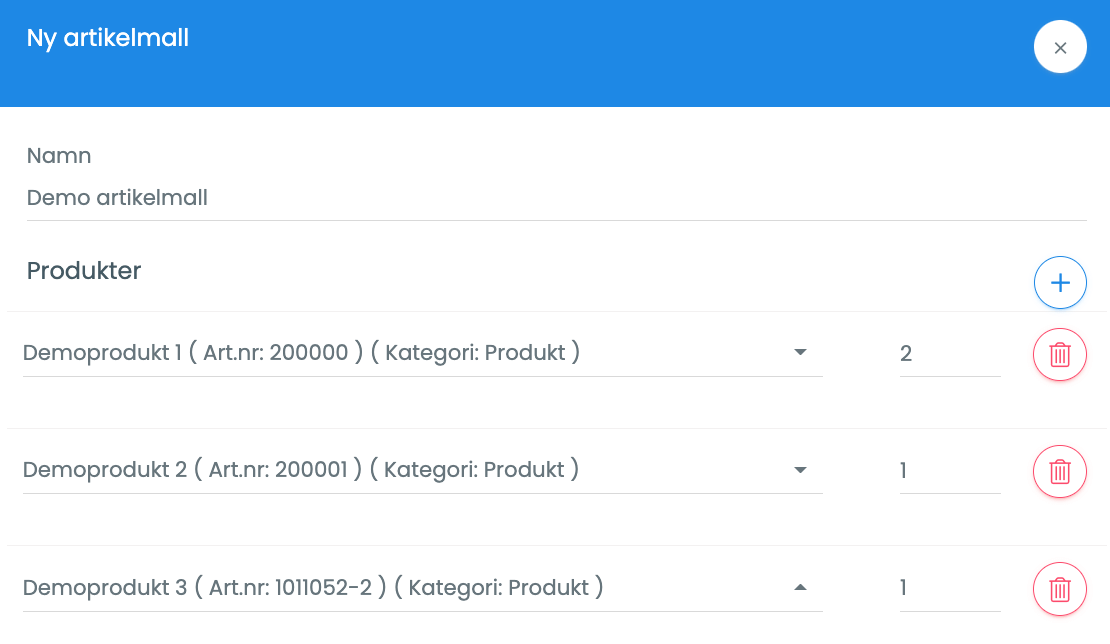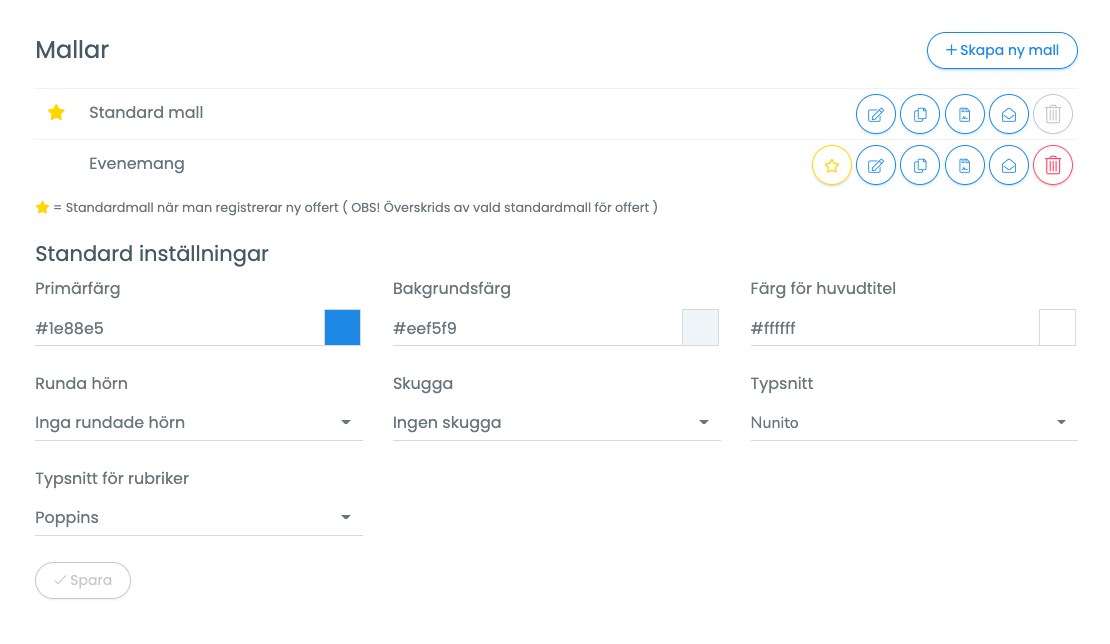Inställningar
FÖR OFFERTHANTERING.
Innehållsförteckning
Skapa ny
Redigera
Radera
Ändra färg
Öppna i ny flik
Dropdown-meny
Byt kund
Extra info
Grundläggande inställningar för offerter
Gå till modulen Offerthantering > Menyn med tre punkter > ”Inställningar”
Om du inte ser alternativet ”Inställningar” så har du inte har rätt behörighet. Kontakta då din systemadministratör.
Allmänna inställningar
Här kan du bestämma standardvärden för dina offerter. Exempelvis giltighetstider, gränsvärden, hur priser och antal ska presenteras som standard i offerter och mycket mer.
Exempel på allmänna inställningar
Kunden får godkänna en offert där giltighetstiden har passerat –
Om offerten innehåller husarbete måste alla uppgifter vara ifyllda för att kunna klarmarkera offert –
Presentation av grupperad artikel för kunder –
Presentera artikelnr i kundvyn –
Standardformulär för varje offert –
Bekräftelsetext när kunden ska godkänna en offert –
Tillåt ändring av inköpspris på befintliga artiklar –
Aktivera ”Lägg även till” i offerten för merförsäljning –
Lägg till extra kommentar per rad –
Aktivera möjlighet att gömma rader i offert (kundvy & utskrift) –
OBS! Går endast att gömma rader i en offert där rader är synliga utan pris!
Visa säljarens e-postadress för kunden i offerten – Välj om ni vill visa säljarens e-postadress eller en annan, t.ex. info@demo.se, i offerten som presenteras för.
Aktivera temporära artiklar
Standardval vid klarmarkering av offert
Standardval vid export av offert
Benämning/Beskrivning/Privat beskrivning/Anteckningar/Filer/Formulär
Skicka e-postbekräftelse till kund när offerten blir godkänd.
Öppna offert – Personnr. obligatoriskt vid utskick av offert
Godkänna offert – Personnr. obligatoriskt vid utskick av offert
Utökad artikelinformation
Offertunderlagsfält
Välj vilka fält med efterfrågade data som ska vara aktiva och obligatoriska vid registrering av ett offertunderlag.
Offerttyp
Här kan du se och skapa olika offerttyper. Du kan även koppla specifika offertmallar till de olika offerttyperna.
Som standard är möjligheten att välja offerttyp i nya offerter inaktiverad. Du kan välja att aktivera denna möjlighet under ”Offertunderlagsfält”.
Meny
Här bestämmer du vilka menyalternativ som ska vara aktiverade vid administrering av offerter. Vissa alternativ är tvingande och kan därför inte inaktiveras (exempelvis ”Detaljer”). Dessutom kan du bestämma vilka alternativ som ska vara synliga (”Visa i huvudmeny”), respektive vad som ska visas i dropdownmenyn bredvid. För att underlätta och göra anpassningar efter ert arbetsflöde kan du ändra ordning på menyalternativen. Se bildexempel nedan.

Kundkonversationer
Här kan du välja hur åtkomsten för kundkonversationer ska vara. Ska kunden få ett mail med en krypterad länk som tar dem direkt till kundkonversationen eller ska kunden verifiera sig via inloggning i kundportalen innan den får åtkomst till konversationen?
Bestäm huruvida ni vill visa användarens kontaktuppgifter för kunden eller om det ska vara företagets kontaktuppgifter som visas för kunden. Lägg även in den text som ska skickas till kunden via e-post när det finns en ny konversation från er. Exempelvis ”Du har ett nytt meddelande för din offert.”
Artikelmall
Vissa offerter ser alltid likadana ut, då är det smidigt att skapa olika artikelmallar för dessa. I en artikelmall kan ni lägga till flera olika produkter från ert artikelregister som ska läsas in samtidigt vid skapandet av en ny offert. Ni kan även bestämma antal/produkt som ska läsas in.
Standardsvar
För att spara tid och underlätta administrationen har du möjlighet att skapa egna standardsvar. Dessa är generiska texter som du, genom ett enkelt knapptryck, kan välja när du skapar anteckningar.
Anledning till nekad offert
Här kan du ge dina kunder eller användare en möjlighet att välja en orsak till varför en offert nekas. För att lägga till en ny anledning, klicka på plus-knappen och lägg till den text som ska presenteras ut mot kunden och för de anställda. Du kan även välja vilka alternativ som ska vara synliga i kundens vy.
Exempel på anledningar till nekad offert
- ”Vill avvakta, återkommer när det är dags.”
- ”Överensstämmer inte med våra önskemål.”
- ”För dyrt.”
Texter
Här hittar du de standardtexter som dina offertmallar kommer hämta sina texter ifrån – allt ifrån offertvillkor till texter som ska skickas via e-post samt bekräftelser.
Tänk på att standardoffertvillkor och standardarbetsbeskrivning endast hämtas vid skapandet av en ny mall. Om du gör redigeringar i dessa texter efter att du skapat den nya mallen, så kommer de skapade mallarna inte att hämta de nya ändringarna.
Husarbete
Här kan du aktivera husarbete samt ställa in grundläggande inställningar för husarbete. Tänk på att dessa värden måste ändras manuellt vid eventuella förändringar i lagstiftningen.
Offertmallar
Mallar
Visar de offertmallar som medföljer systemet som standard, du kan självklart skapa egna mallar och redigera befintliga. Dessutom kan du kopiera en befintlig mall och sedan göra ändringar i den kopierade mallen.
Du ställer själv in de standardinställningar som ska gälla, så som primära färger, teckensnitt och design för sektioner i form av rundade hörn och skuggningar. Dessa inställningar följer sedan med när man skapar en ny mall. Självklart kan dessa ändras för varje specifik mall också.
Redigera en offertmall
Klicka på ikonen med en penna.
För att se vad de olika ikonerna representerar, vänligen för muspekaren över respektive ikon.
I varje mall kan du korrigera namn, design samt bestämma vilka sektioner som ska vara aktiverade och vilken placering sektionerna ska ha i offerten.
För att stänga av eller aktivera en sektion i en specifik mall, klickar du på det blåa reglaget under ”Sektioner”. Vissa sektioner är tvingande och kan därför inte inaktiveras.
Till höger om de flesta sektioner finns en redigeringsknapp som du kan klicka på för att redigera den specifika sektionen.
För att bestämma huvudbild och titel för offerten kan du redigera sektionen ”Summering”.
Om du till exempel vill ändra standardiserade offertvillkor som följer av en mall, kan du redigera sektionen ”Offertvillkor” och korrigera texten som står där. Denna ändring kommer endast att påverka villkorstexten i den aktuella mallen.
Vill du ange specifika referenser i en mall väljer du sektionen ”Våra referenser”. Då får du upp alla referenser som är skapade i fliken ”Referenser” i offertinställningarna.
Stäng mallen på krysset uppe till höger (eller på knappen ”Stäng” nere till höger) när du har gjort dina ändringar.
Förhandsgranskning av hur kunden kommer att se allt
Förhandsgranska hur offerten kommer att visas för kunden genom att klicka på ikonen för ”Förhandsgranska kundvy”.
Förhandsgranska hur e-postmeddelandet kommer att se ut för kunden genom att klicka på ikonen för ”Förhandsgranska e-postlayout”.
Mall som ska väljas som standard
Stjärn-ikonen (”Sätt som standardmall”) ger dig möjlighet att bestämma vilken mall som alltid ska väljas som standard vid skapandet av en offert. Du kan även välja vilken mall som ska läsas in per offerttyp i fliken ”Offerttyp”.
Referenser
Här kan du klicka för att lägga till nya referenser. För varje referens kan du ladda upp en bild och ange information om utfört arbete. I varje offertmall bestämmer du sedan vilka referenser som ska vara synliga. Tänk på att när du lägger till en ny referens kommer den nya referensen som standard att vara inaktiverad i samtliga nya offertmallar.
Händelselogg & kommentarer
Aktivera menyfliken ”Händelser”
För att se vem som har gjort vad och när i en modul måste menyfliken ”Händelser” vara aktiverad i modulens inställningar.
Tagga varandra i kommentarer – ”@Lotta hur går det med denna?”
Du kan kommunicera med andra användare i systemet under fliken ”Kommentar” genom att skriva ett snabel-a (@), välja en användares namn och sedan skriva din fråga eller kommentar. Användaren får då en notis i WorkCloud (en röd blinkande prick vid pratbubblan i översta menyn) och beroende på vilken inställning användaren har i sin profil kommer det även skickas en notis via e-post, om att denne har blivit nämnd i en kommentar.
Kommentarerna är interna och kan inte ses av kunder. Däremot kan alla användare som har tillgång till t.ex. ärendet i fråga se kommentarerna.